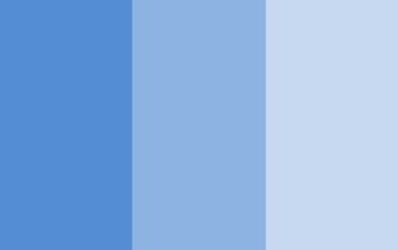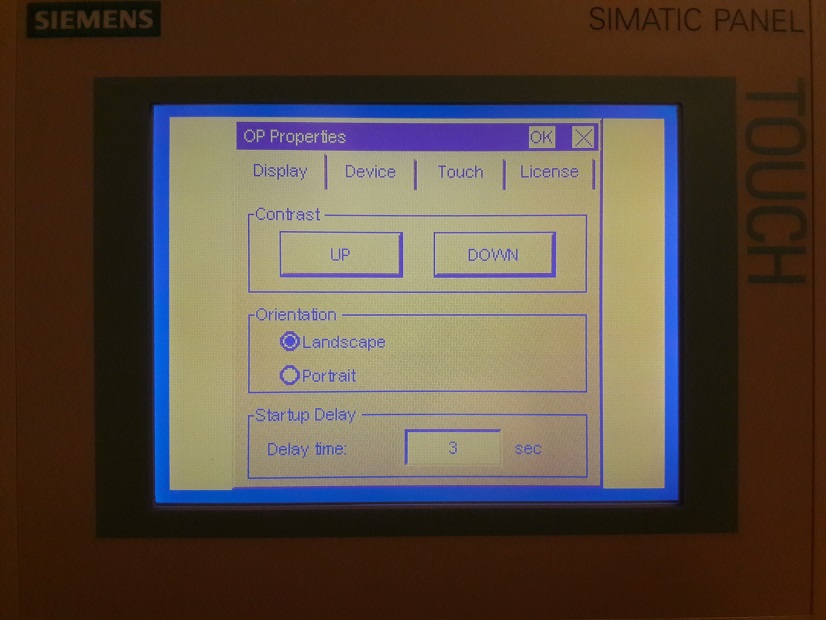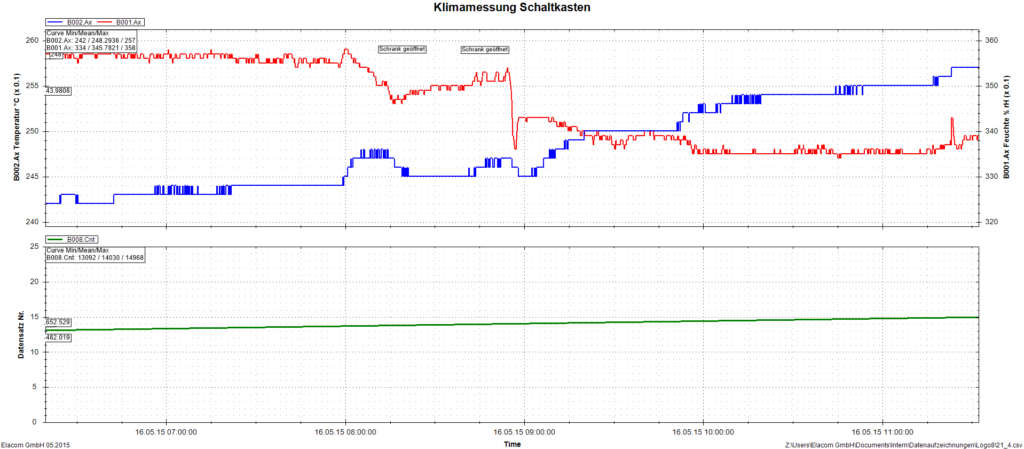Dieses Kommunikationsmodul kann nur in 2G- Netzen eingesetzt werden. In der Schweiz haben sowohl Swisscom als auch Salt die 2G- Netze per Dezember 2020 weitestgehend abgeschaltet. Deswegen mussten sehr viele funktionsfähige Module durch den Typ CMR2040 ersetzt werden, welcher auch 3G und 4G Technologie unterstützt.

Müssen die CMR2020 (Siemens Nr. 6GK7142-7BX00-0AX0) nun entsorgt werden? Nicht unbedingt! Erstens bietet Sunrise noch die Aufrechterhaltung der 2G- Netze für M2M (Machine to Machine) Kommunikation bis mindestens Ende 2022 an. https://www.sunrise.ch/de/business/produkte-und-loesungen/connectivity/2G-weiterhin-nutzen-sunrise.html.
Zweitens kann immer noch der ebenfalls vorhandene GPS- Empfänger für Empfang und Übermittlung von exakter Uhrzeit und Datum an ein angeschlossenes LOGO! genutzt werden. Ebenso können Position und Höhe ausgelesen und z.B. von einem verbundenen LOGO! ausgewertet werden.
Dazu wird lediglich eine aktive GPS- Antenne benötigt. Eine günstige GPS- Antenne aus Asien mit passendem SMA- Stecker, bestellt bei Banggood für 12 CHF genügt für diese Zwecke.

Ein Versuch (Die Antenne hinter einer Fensterscheibe unter überhängendem Balkon) zeigte 9 bis 10 erkannte Satelliten. Position inkl. Höhe und Zeit wurden innerhalb weniger Sekunden aktualisiert.